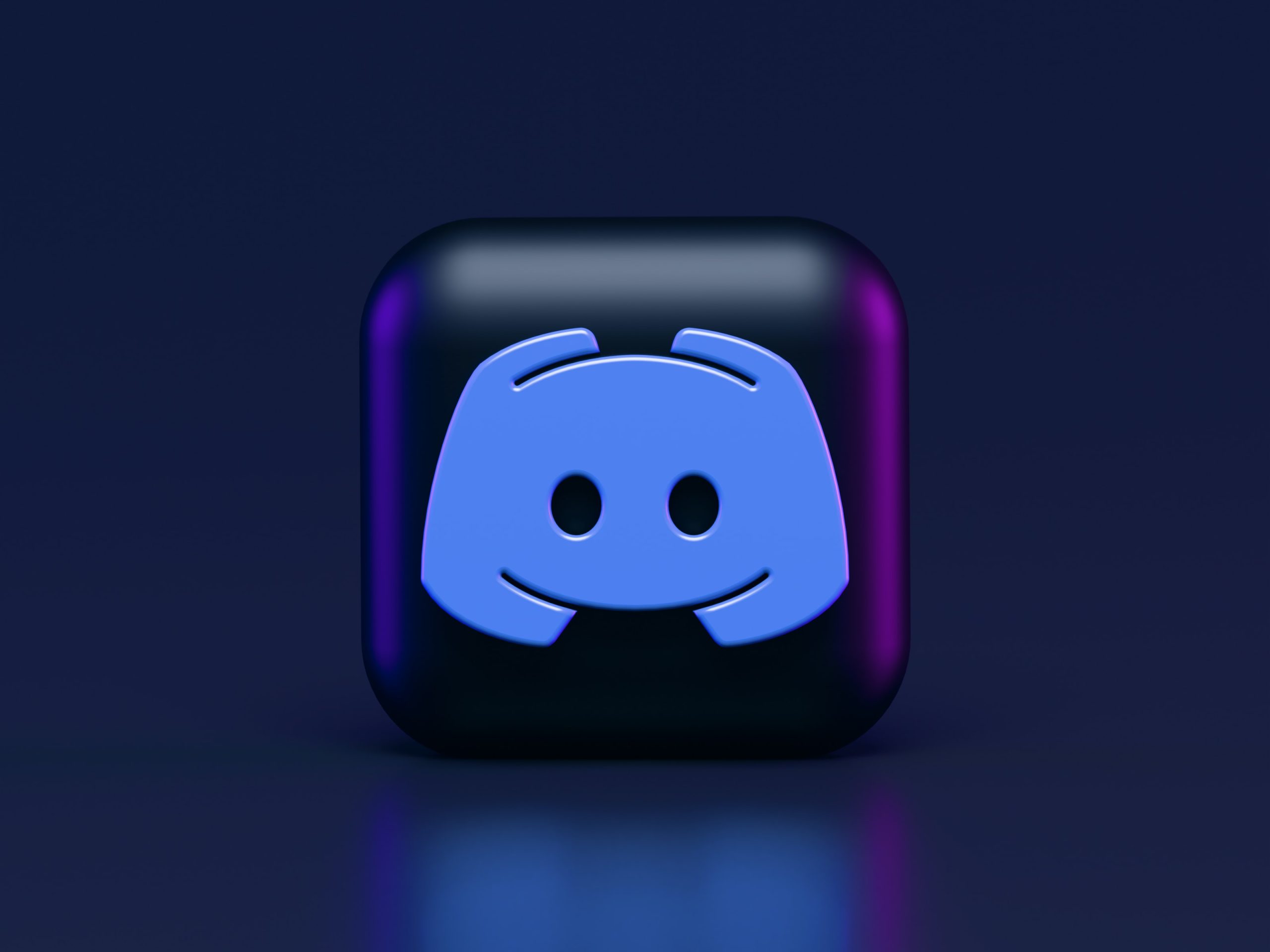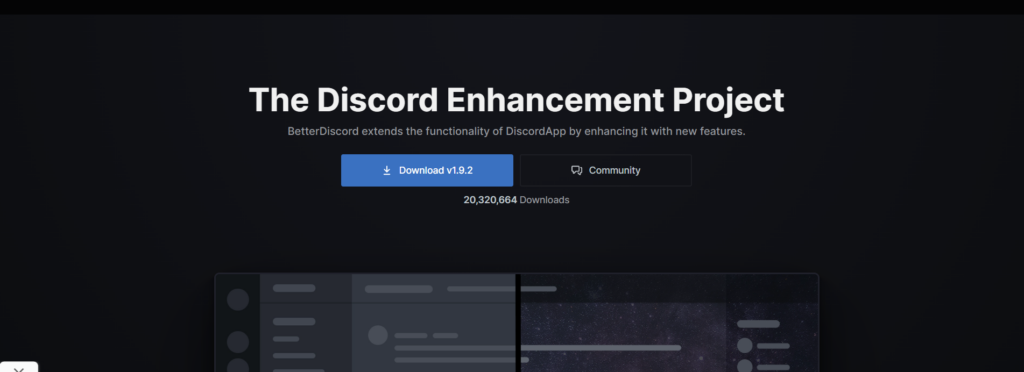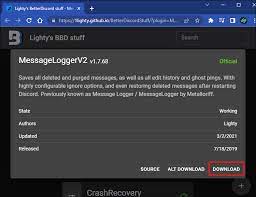Dans cet article, nous avons présenté Comment voir les messages supprimés sur le plugin Discord. Il est communément admis que tout ce qui est publié sur Internet ne peut pas être supprimé, et cela est vrai pour les messages qui ont été supprimés de Discord.
Si quelqu'un a effacé un message sur Discord et que vous souhaitez vérifier ce qu'il dit ou accéder à nouveau aux informations, il est possible de le faire en 4 étapes simples. C'est le cas si vous souhaitez vérifier ce qu'il dit ou obtenir à nouveau l'accès à l'information.
N'oubliez pas que si vous êtes capable de voir les messages supprimés sur Discord, alors n'importe qui d'autre peut également le faire, alors faites attention à ce que vous publiez en premier lieu car le message sera toujours accessible mais sera caché de la vue ordinaire.
Il en est de même pour les communications qui ont été altérées ; même après que quelqu'un a apporté des modifications, il est toujours possible de visualiser le message d'origine et de déterminer ce qu'il énonce.
Pour afficher les messages qui ont été supprimés de Discord, suivez simplement pendant que je vous guide à travers les quatre procédures simples.
Comment pouvez-vous afficher les messages qui ont été supprimés sur Discord ?
Pour afficher les messages qui ont été supprimés sur Discord, vous devrez suivre une série de quatre procédures, chacune étant très simple et sera discutée plus en détail ci-dessous. Les processus sont les suivants :
- Vous pouvez obtenir l'application BetterDiscord en la téléchargeant.
- Obtenez le plugin MessageLoggerV2 en le téléchargeant.
- Activez le plugin MessageLoggerV2 après l'avoir ajouté au dossier plugins dans Better Demande de discorde.
- Vous pouvez visualiser les modifications qui ont été apportées en faisant un clic droit sur votre serveur puis en ouvrant les logs.
1. Installez BetterDiscord sur votre appareil.
BetterDiscord est un programme qui étend les capacités de Discord et est nécessaire pour accomplir tout ce qui est complexe sur le serveur, y compris la vérification des messages qui ont été modifiés ou supprimés.
Vous pouvez obtenir le programme en allant sur BetterDiscord et en le téléchargeant.
Au cours du processus d'installation, vous serez invité à répondre à un certain nombre de questions, notamment les suivantes :
Vous avez la possibilité d'installer, de réparer ou de supprimer, mais vous souhaitez installer. Sélectionnez la version Discord ; sauf si vous avez des connaissances spécifiques à l'effet contraire, choisissez Discord.
Une fois l'installation terminée, Discord se lancera immédiatement et une fenêtre contextuelle devrait apparaître affichant la version de BetterDiscord que vous avez maintenant installée.
2. Enregistrez MessageLoggerV2 sur votre ordinateur.
MessageLoggerV2 de BetterDiscord est un plugin qui tire parti des capacités étendues pour vous donner accès aux messages qui ont été supprimés ou modifiés sur un serveur.
Vous devez enregistrer MessageLoggerV2 dans un emplacement que vous pourrez facilement rappeler après l'avoir téléchargé.
3. Ajouter MessageLoggerV2 aux plugins
Après avoir configuré BetterDiscord et téléchargé le plug-in MessageLoggerV2, l'étape suivante consiste à configurer BetterDiscord pour utiliser le plug-in et l'activer.
- Ouvrez Discord sur votre bureau
- Sélectionnez simplement Paramètres utilisateur en cliquant sur le symbole de la roue dentée.
- Vous devez localiser l'en-tête BetterDiscord sur le côté gauche du site Web après avoir fait défiler la page.
- Accédez simplement à l'onglet Plugins en cliquant sur l'en-tête BetterDiscord.
- Pour accéder au dossier Plugins, utilisez le bouton Ouvrir.
- Lancez le répertoire à partir duquel vous avez extrait le plugin MessageLoggerV2 que vous avez téléchargé.
Placez le plug-in MessageLoggerV2 dans le dossier Plugins de Discord en le faisant glisser et en le déposant.
Pour activer le plugin MessageLoggerV2, cliquez sur la case à cocher à droite du plugin ou retournez le commutateur qui s'y trouve.
Il est possible que vous receviez un avertissement concernant des bibliothèques manquantes ; si c'est le cas, cliquez sur le bouton Télécharger maintenant pour installer les bibliothèques.
Une fois le téléchargement terminé, assurez-vous que XenoLib et ZeresPluginLibrary sont tous deux activés.
L'installation de tout devrait maintenant être terminée; à ce stade, il ne reste plus qu'à sélectionner le serveur approprié et à examiner les journaux accessibles.
Localisez le serveur que vous souhaitez inspecter dans la liste des serveurs que vous avez.
- Utilisez le menu contextuel du serveur.
- Une fenêtre de navigation s'affichera, à partir de laquelle vous pourrez sélectionner Message Logger.
- Vous verrez une fenêtre de journal, et tout ce que vous avez à faire est de cliquer sur Ouvrir les journaux.
Vous avez maintenant accès à l'examen des journaux de serveur associés à diverses actions, et vous pouvez sélectionner l'onglet pour afficher les journaux exacts que vous souhaitez afficher lorsque vous visitez cette fonctionnalité.
Les onglets suivants vous sont accessibles :
- Supprimé
- Édité
- Purgé
- Pings fantômes
Quels journaux de serveur peuvent être consultés sur le serveur Discord ?
Si vous suivez l'approche décrite ci-dessus, vous aurez accès à quatre types distincts de journaux de serveur, chacun contenant des informations sur le message, le jour et l'heure de son envoi et l'utilisateur auquel il est lié.
Les textes supprimés sont exactement ce qu'ils ressemblent à des communications que quelqu'un a supprimé de son appareil pour un certain nombre de raisons.
Vous pourrez voir les messages que d'autres utilisateurs ont mis à jour, ce qui peut être une simple correction orthographique, ou il se peut qu'ils aient complètement changé le sens de ce qu'ils ont déclaré.
Les messages purgés sont des messages qui ont été supprimés du serveur par un administrateur. Ces messages peuvent être ceux appartenant à un utilisateur particulier ou le nombre x de messages les plus récents stockés sur le serveur.
Quelqu'un vous alerte sur un canal, mais supprime rapidement le message une fois qu'il l'a fait. C'est ce qu'on appelle un "ping fantôme". Vous visitez le Serveur Discord afin de déterminer qui veut quelque chose; cependant, vous ne parvenez pas à localiser le message ou à déterminer qui l'a publié. Ces journaux afficheront ces pings fantômes.
Pouvez-vous voir les journaux historiques du serveur Discord ?
Si vous êtes un utilisateur régulier de Discord, vous ne pouvez pas afficher les journaux historiques du serveur, et si vous utilisez l'approche décrite ci-dessus, vous ne pourrez afficher les journaux qu'à partir du moment où vous installez et activez le plugin MessageLoggerV2.
Donc, si vous espérez voir ou trouver des informations qui ont été supprimées avant de faire tout cela, ce n'est pas possible en tant qu'utilisateur régulier.
Cependant, il vaut toujours la peine d'installer BetterDiscord et MessageLoggerV2 pour rechercher et afficher les problèmes futurs ou les messages supprimés.
A lire également:
Conclusion : Comment voir les messages supprimés sur le plugin Discord
Étant donné que BetterDiscord et MessageLoggerV2 violent les conditions d'utilisation de Discord, il vous est théoriquement interdit de les utiliser, et si vous souhaitez les utiliser quand même, vous êtes responsable de toutes les conséquences potentielles.
Cela étant dit, Better Discord et MessageLoggerV2 sont tous deux exécutés côté client, ce qui signifie qu'ils n'accèdent qu'aux informations provenant de ou accessibles depuis votre système ou votre client Discord.
Il n'y a jamais eu de vérifications connues contre les modifications côté client de Discord. Les utilisateurs qui modifient les activités ou fonctionnalités côté client n'ont jamais été interdits ni même signalés comme étant interdits dans l'historique de Discord.